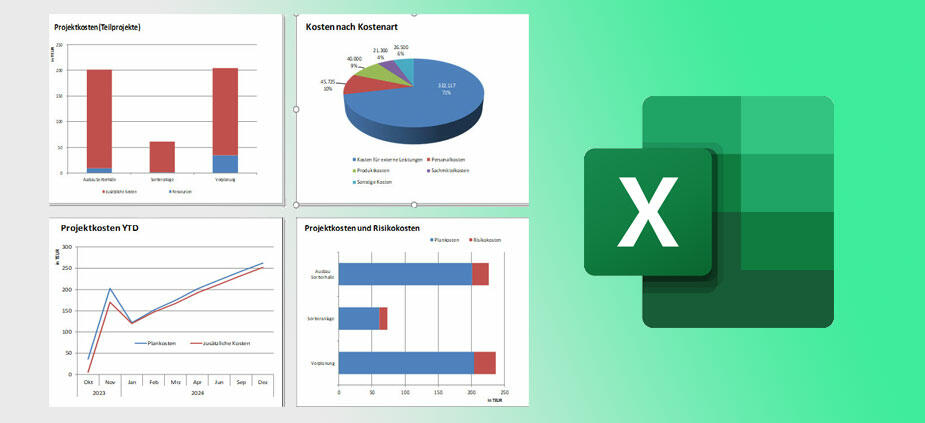
Kostenplanung für kleine und mittlere Projekte Projektkalkulation leicht gemacht mit professioneller Excel-Vorlage
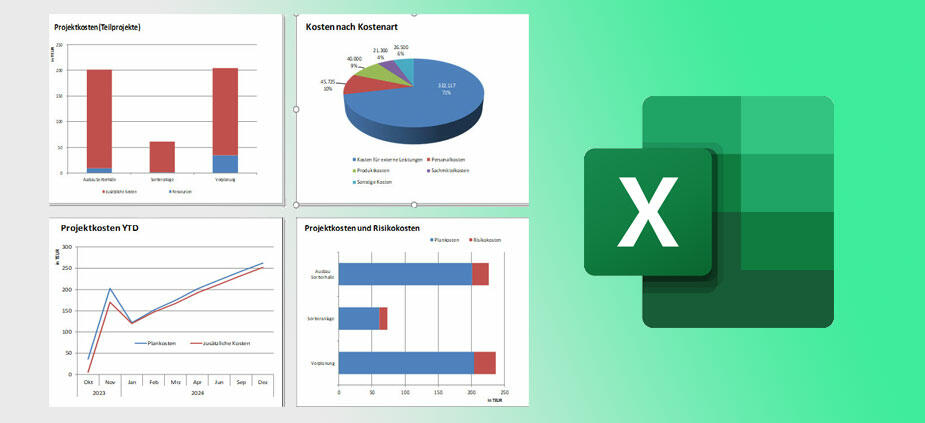
Kostenplanung ist selbst für kleinere Projekte ein Muss. Doch wie löst man diese Aufgabe ohne allzu großen Aufwand? Gerade bei kleineren Projekten bietet sich dafür Microsoft Excel an. Erfahren Sie, wie Sie damit einen aussagefähigen und funktionellen Kostenplan erstellen, der sich leicht an individuelle Bedürfnisse anpassen lässt.
Management Summary
Als Mitglied erhalten Sie die wichtigsten Thesen des Beitrags zusammengefasst im Management Summary!
Inhalt
- Das Projektdatenblatt
- Die Ressourcen
- Projektstrukturplan mit Ressourcen
- Die Ressourcenzuweisung
- PivotTable-Bericht: Projektbudget Bottom-up-Planung
- Projektstrukturplan Top Down
- Risiken kalkulierbar machen mit Risikobudget
- Best-case- und Worst-case-Szenarien
- Analyse der Kostenplanung mit PivotTable-Berichten
- Fazit
Kostenplanung für kleine und mittlere Projekte Projektkalkulation leicht gemacht mit professioneller Excel-Vorlage
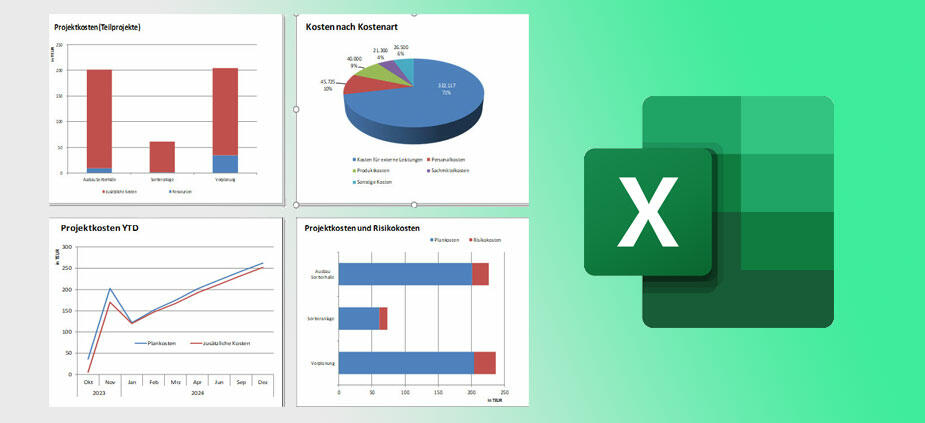
Kostenplanung ist selbst für kleinere Projekte ein Muss. Doch wie löst man diese Aufgabe ohne allzu großen Aufwand? Gerade bei kleineren Projekten bietet sich dafür Microsoft Excel an. Erfahren Sie, wie Sie damit einen aussagefähigen und funktionellen Kostenplan erstellen, der sich leicht an individuelle Bedürfnisse anpassen lässt.
Management Summary
Als Mitglied erhalten Sie die wichtigsten Thesen des Beitrags zusammengefasst im Management Summary!
Inhalt
- Das Projektdatenblatt
- Die Ressourcen
- Projektstrukturplan mit Ressourcen
- Die Ressourcenzuweisung
- PivotTable-Bericht: Projektbudget Bottom-up-Planung
- Projektstrukturplan Top Down
- Risiken kalkulierbar machen mit Risikobudget
- Best-case- und Worst-case-Szenarien
- Analyse der Kostenplanung mit PivotTable-Berichten
- Fazit
Zu den wichtigsten Aufgaben zu Projektbeginn gehört – neben dem Erfassen von Projektaufgaben und Terminen – die Kostenkalkulation. Für kleinere und mittlere Projekte muss dafür keine spezielle PM-Software zum Einsatz kommen, Microsoft Excel bietet alles, was für den Aufbau einer professionellen Projektkalkulation benötigt wird. Durch aktuelle Techniken wie intelligente Tabellen und dynamische Arrays ergeben sich neue Möglichkeiten für Analysen und das Projektreporting.
Die in diesem Beitrag vorgestellte Lösung stellt ein übersichtliches Dashboard mit PivotTables und PivotCharts für die Analyse und das Reporting der Projektkosten zur Verfügung sowie eine Was-wäre-wenn-Analyse, um unterschiedliche Szenarien per Knopfdruck durchzuspielen. Die errechneten Gesamtkosten können auf Wunsch mit dem Gesamtbudget abgeglichen werden, sodass eine Kostenplanung wahlweise nach dem "Bottom-up"- oder dem "Top-down"-Prinzip möglich ist. Die mitgelieferte Beispieldatei können Sie leicht an Ihre individuellen Bedürfnisse anpassen und so für Ihre eigene Planung verwenden
Basis einer gut organisierten Projektkalkulation ist die Aufteilung der Daten in Datenpools. Ähnlich wie im Sternschema einer Datenbank sollten die Tabellen "normalisiert" werden. Dazu werden Daten wie Projektaufgaben, Ressourcen und Budgets einfach nach ihrem Verwendungszweck getrennt (Bild 1).
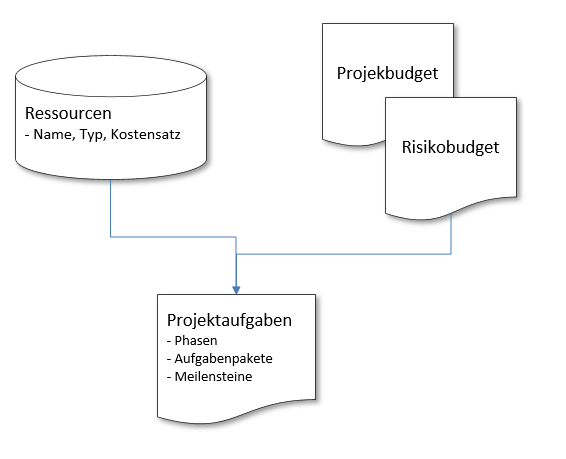
Alle Daten sollten in Form einzelner Excel-Tabellen bereitgestellt werden. Externe Daten werden nicht kopiert, sondern mit dem in Excel integrierten Abfragewerkzeug Power Query importiert. Das ermöglicht es Ihnen, die Daten über ein Skript aufzubereiten und mit berechneten Spalten (Feldern) zu arbeiten. Besonders Ressourcendaten müssen nicht für jedes Projekt neu erfasst werden. Hier bietet sich eine dynamische Verknüpfung auf eine Datenbank mit Ressourcendaten an.
Um die Aktualität der Auswertungen sicherzustellen, ist es wichtig, tabellarische Daten ausschließlich in Form von "intelligenten" Tabellen zu halten. Absolute Zellbezüge ($A$1) auf Listen sind nicht dynamisch genug für Auswertungen mit Formeln und PivotTables. Externe Verknüpfungen liefern ihre Ergebnisse automatisch in Tabellenform. Das Ergebnis einer Power Query-Abfrage auf eine Datenbank ist zum Beispiel immer eine Tabelle.
|
Mehr zu "intelligenten" Tabellen siehe: "Das Excel-Werkzeug 'Tabelle' im Praxiseinsatz" |
Wenn die beteiligten Datenpools bereitstehen (siehe Tabelle 1), wird die Projektkalkulation aufgebaut. Bild 2 zeigt den Datenfluss von den Daten über die Ressourcenzuweisung zum Projektstrukturplan und den daraus erstellten Auswertungen über PivotTables und PivotCharts.
|
Element |
Beschreibung |
|---|---|
|
Projektstrukturplan |
Tabelle mit Projektschritten, Aufgabenpaketen, Meilensteinen und mehreren Spalten für Projektkosten |
|
Ressourcen |
Tabelle oder externe Datenbankverknüpfung mit Name, Typ, Kostensatz der Ressourcen |
|
Zuweisung |
Für die Zuweisung von Projektaufgaben (Arbeitspaketen) an beliebig viele Ressourcen wird eine Zuweisungstabelle angelegt. Der gemeinsame Schlüssel ist die AP-Nummer, die Projektkosten werden im Projektstrukturplan summiert |
|
Budget |
Für eine Top-down-Planung wird ein Projektbudget bereitgestellt. Das Risikobudget ist eine Aufstellung geschätzter Kosten für die Beseitigung von Risiken. Dieses Budget kann mit der Risikoanalyse verknüpft werden. |
|
PivotTables und PivotCharts |
Die Auswertung der Daten mit Aggregation der Kostensummen erfolgt über PivotTables, visualisiert wird mit PivotCharts. |
|
Dashboard |
Im Dashboard werden die einzelnen Diagramme gesammelt und übersichtlich präsentiert. Hier sollte auf eine einheitliche Skalierung geachtet werden. |
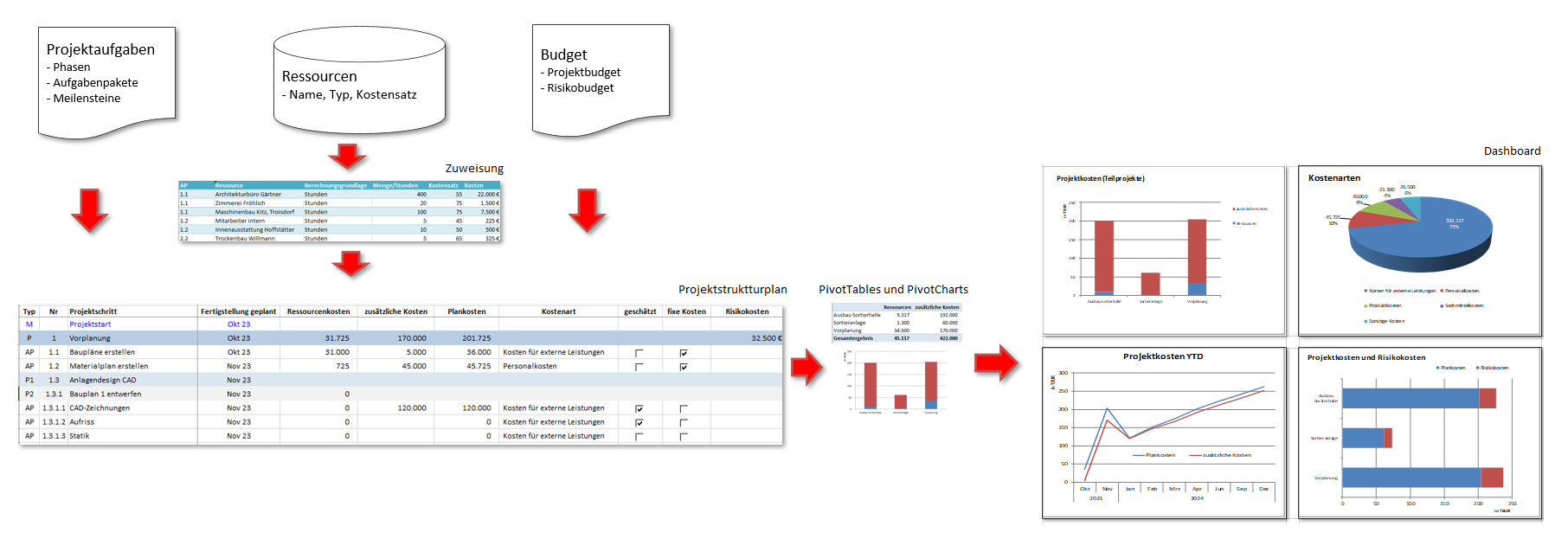
Das Projektdatenblatt
Alle globalen Parameter, die in den einzelnen Tabellen in Formeln, Textfeldern oder Grafiken verwendet werden, sind im Projektdatenblatt hinterlegt. Dazu gehören zum Beispiel das Datum des Projektbeginns, der Name des Projektleiters, die Kostenstelle, der Projektname und der Auftraggeber oder Kunde (Bild 3). Diese Werte werden nur einmal für das gesamte Projekt definiert. Ändern sich diese Werte, sollte sich das automatisch auf die gesamte Projektplanung und -auswertung auswirken. Das lässt sich am einfachsten mit globalen Bereichsnamen erreichen. Das Projektdatenblatt in unserem Beispiel ist in die Bereiche "Allgemeine Projektdaten", "Kostenarten" und "Monate" unterteilt.
Sofort weiterlesen und testen
Erster Monat kostenlos,
dann 24,99 € pro Monat
-
Know-how von über 1.000 Profis
-
Methoden für alle Aufgaben
-
Websessions mit Top-Expert:innen









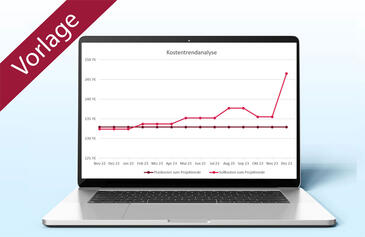

tbd
02.10.2013
JST
03.10.2013
Zlatko Gatev
05.11.2014
Zlatko Gatev
05.11.2014